約1カ月前、Evernoteは新しい「仕事チャット」機能を開始しました。 この機能は、当初はWebおよびモバイルアプリでのみ利用可能でしたが、現在はWindowsデスクトップでも利用可能です。
Evernoteのワークチャット機能は、Evernoteのインターフェースから離れることなく、友達や同僚とあなたのアイデアについて話し合うことができるシンプルな機能です。 仕事チャット機能で、ユーザーはEvernoteからメモをすばやく共有し、同じ権利について議論することができます。
デフォルト設定では、WindowsとMacでデスクトップ版のEvernoteを起動すると、サイドバーに[Work Chat]アイコンとアプリケーションのツールバーに[New Chat]アイコンが表示されます。 チャットオプションを表示するには、明らかにEvernoteの最新バージョンを実行している必要があります。

仕事チャットがうまく機能しないEvernoteユーザーは、Evernoteのインターフェースから仕事チャットと新規チャットのアイコンを簡単に削除できます。
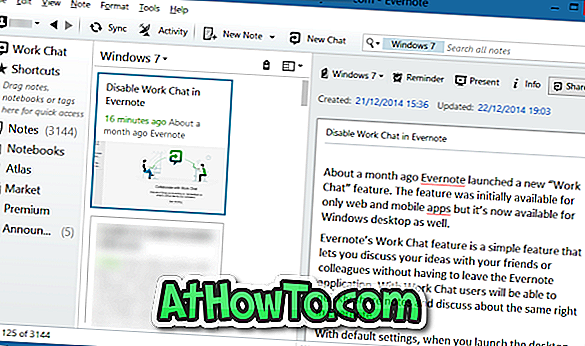
Evernoteのインターフェースから仕事用チャットと新規チャットのアイコンを削除するには、以下の手順を実行してください。 そして、あなたが完全に新しいコンテキスト機能を無効にしたい場合は、Evernoteガイドであなたが取り組んでいるものに関連して無効にする方法に従ってください。
注: Mac OS Xを使用している場合は、方法2の手順に進んでください。
2の方法1
Evernote for Windowsで仕事用チャットを無効にするか削除する
ステップ1:デスクトップ版のEvernoteを開きます。
ステップ2:サイドバーにある[仕事チャット]アイコンを右クリックし、[サイドバーから削除]オプションをクリックして仕事チャットアイコンを削除します。
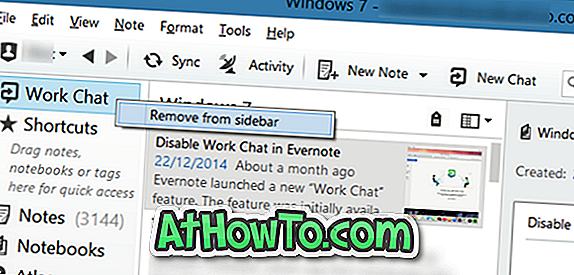
ステップ3:今、[ツール]メニューをクリックし、[ツールバーのカスタマイズ]オプションをクリックしてツールバーのカスタマイズダイアログを表示します。
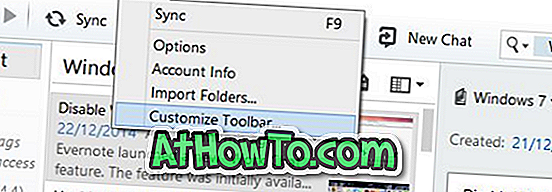
ステップ4:最後に、EvernoteのツールバーにあるNew Chatアイコンをツールバーのカスタマイズセクションにドラッグしてアイコンを削除します。 アイコンが削除されたら、[完了]ボタンをクリックします。
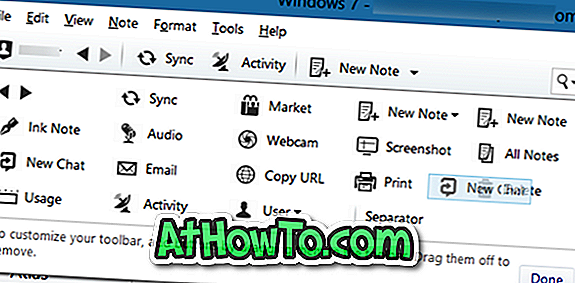
それでおしまい!
2の方法2
Mac OS XからEvernoteのワークチャットを削除する
ステップ1: Evernoteアプリを開きます。
ステップ2:サイドバーで、[Work Chat]アイコンを右クリックし、[サイドバーから削除]オプションをクリックして同じ機能を削除します。
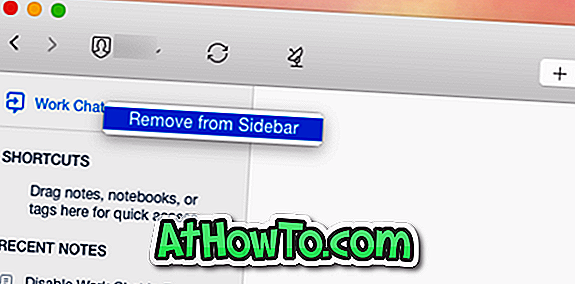
現時点では、ツールバーから[Work Chat]アイコンを削除することはできません。 実際、Evernote for Macの最新版ではツールバーをカスタマイズできません。














